Foto's bevatten belangrijke herinneringen aan ons persoonlijke leven. Het kan ook belangrijke product- of dienstafbeeldingen van bedrijven bevatten. Als zodanig zijn foto's belangrijk in de huidige samenleving en het kan frustrerend zijn als je ze niet van het ene apparaat naar het andere kunt overbrengen. Een voorbeeld van zo'n probleem waarmee gebruikers worden geconfronteerd, is "Waarom worden mijn foto's niet geüpload naar mijn Mac?”. Deze foto's die niet worden geüpload, kunnen afkomstig zijn van een iPhone en iPad, of zelfs van een andere Mac-computer. Als je zo'n probleem tegenkomt, raak je gefrustreerd.
Dus waarom worden mijn foto's niet geüpload naar mijn Mac? Deze handleiding leert u hoe u het probleem kunt oplossen en zorgt ervoor dat u de foto's gemakkelijk op uw Mac-computer kunt uploaden. Bovendien zullen we met u delen hoe u dubbele foto's vinden om meer ruimte op de Mac te krijgen. De methoden die we aanleren, zullen zeer nuttig zijn voor het geval u in de toekomst opnieuw met het probleem wordt geconfronteerd.
Inhoud: Deel 1. Waarom kan ik geen foto's uploaden naar mijn Mac?Deel 2. Het probleem "Waarom worden mijn foto's niet naar mijn Mac geüpload" oplossenDeel 3. Verwijder uw dubbele foto's om Mac-ruimte vrij te makenDeel 4. Conclusie
Deel 1. Waarom kan ik geen foto's uploaden naar mijn Mac?
Er zijn veel redenen voor de vraag “waarom synchroniseren mijn iPhone-foto's niet met mijn Mac?”. Soms is de reden dat u niet over de nieuwste versie van iTunes beschikt. Dit gebeurt wanneer u probeert te uploaden of synchroniseer foto's van je iPhone naar je macOS computer met iTunes.
Of misschien werkt uw internetverbinding niet. Dit zal leiden tot de vraag waarom mijn foto's niet worden geüpload naar mijn Mac. Als u iCloud gebruikt om foto's van het cloudopslagplatform naar uw macOS-computer te uploaden, kan dit gebeuren. Je moet een stabiele internetverbinding hebben bij het uploaden van foto's naar uw macOS van iCloud of andere vormen van overdracht via internet.
Daarnaast moet je zorg ervoor dat u uploadt vanaf hetzelfde Apple ID-account als u een upload uitvoert vanuit iCloud. Een ander probleem zou zijn met uw macOS-computer. Zorg ervoor dat het up-to-date is om ervoor te zorgen dat het niet tot problemen leidt.
Als u AirDrop gebruikt om foto's van een ander Apple-apparaat naar uw Mac-computer te uploaden, zorg ervoor dat je op hetzelfde wifi-netwerk zit. Zorg ervoor dat Bluetooth ook voor beide apparaten is ingeschakeld.
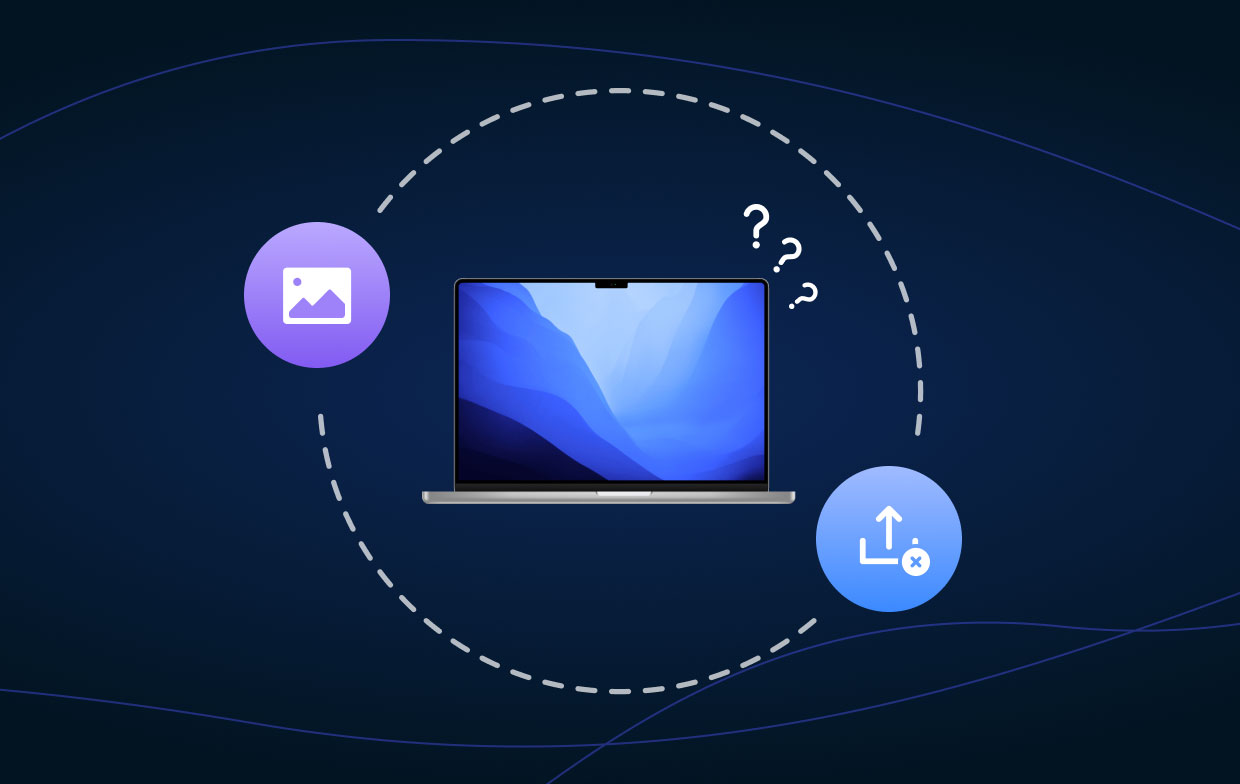
Deel 2. Het probleem "Waarom worden mijn foto's niet naar mijn Mac geüpload" oplossen
Dus, hoe het probleem van “Waarom zijn mijn foto's worden niet bijgewerkt op Mac”. In dit gedeelte geven we u een overzicht van verschillende methoden die u kunt implementeren om het probleem effectief aan te pakken. Laten we beginnen met het oplossen van uw probleem.
[Quick Fix] Foto's worden niet geüpload/gesynchroniseerd naar Mac
Probeer deze snelle oplossingen als u merkt dat u de foto's niet kunt uploaden en synchroniseren:
- Controleer de status van iCloud en Mijn fotostream
- Controleer je internetverbinding
- Schakel iCloud-foto's in en wijzig instellingen
- Zorg ervoor dat uw Apple ID identiek is
- Controleer of update uw macOS-versie
- Start de iOS/Mac-apparaten opnieuw op
- Log uit en log opnieuw in op uw iOS/Mac-profiel
Oplossing 01. Controleer iCloud-status
Soms, als u foto's van iCloud wilt uploaden, kunt u het probleem onder ogen zien "Waarom worden mijn foto's niet geüpload naar mijn Mac". En in deze tijden is het omdat de iCloud-server niet beschikbaar is of in onderhoud is.
De eerste stap die u zou moeten doen, is controleren of iCloud en iCloud-foto's niet down zijn vanwege serverproblemen. Hiervoor moet je de Systeemstatuspagina van Apple. Als het wordt aangegeven als een rode stip, betekent dit dat er iets mis is aan de serverzijde. Je moet dus wachten tot het een groene stip wordt om er zeker van te zijn dat het weer op het goede spoor zit.
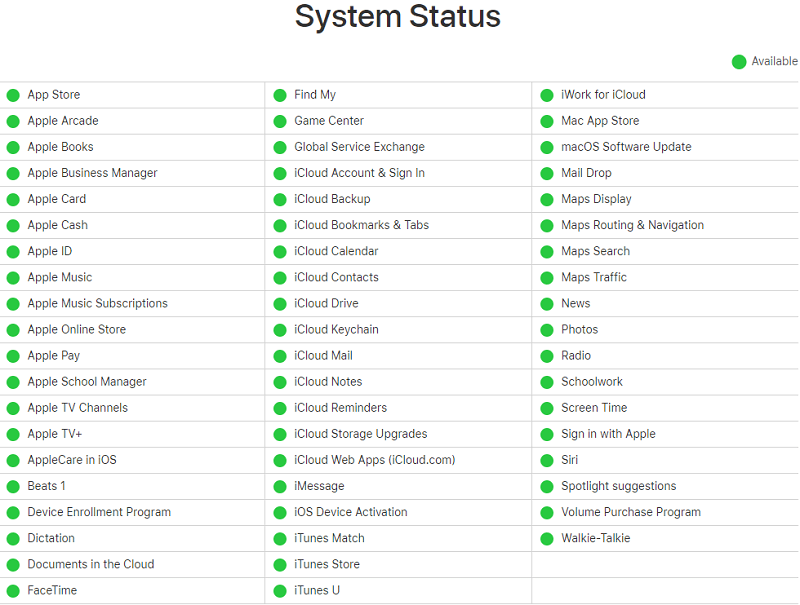
Oplossing 02. Controleer uw internetverbinding
Er zijn momenten waarop u AirDrop of iCloud gebruikt om afbeeldingen van het ene apparaat naar uw macOS-computer over te brengen en te uploaden. En als uw internetverbinding niet stabiel is, kunt u te maken krijgen met het probleem "waarom worden mijn foto's niet geüpload naar mijn Mac".
Zorg voor een stabiele internetverbinding die werkt. Je kan of link naar die van een andere Wi-Fi-verbinding of u kunt uw modem of router opnieuw opstarten. Als u mobiele gegevens gebruikt, zal het synchroniseren van foto's van iCloud ook niet gebeuren. Dat wil zeggen, tenzij u het hebt ingeschakeld. U moet toestaan dat het uw gegevensbandbreedte gebruikt door naar Instellingen te gaan en Foto's te bezoeken. Ga daarna naar Mobiel. Vervolgens moet u zowel die van mobiele gegevens als onbeperkte updates inschakelen.
Oplossing 03. Schakel iCloud-foto's in op uw macOS-computer
Heb je iCloud-foto's op al je apparaten ingeschakeld? Het is noodzakelijk als u foto's vanaf één apparaat wilt bijwerken en op uw macOS-computer wilt plaatsen. Dit zijn dus de stappen om iCloud-foto's op uw Mac in te schakelen:
- Openen Foto's op jouw computer. U kunt naar de menubalk gaan en op "Foto's" klikken.
- Bezoek voorkeuren erin.
- Klik daarna op "iCloud'.
- Vink nu het vakje aan met de tekst "iCloud Foto's'.
- U kunt er ook voor kiezen om “Originelen naar deze Mac downloaden"Of u kunt kiezen voor "Optimaliseer Mac-opslag". Het zal afhangen van uw voorkeur.
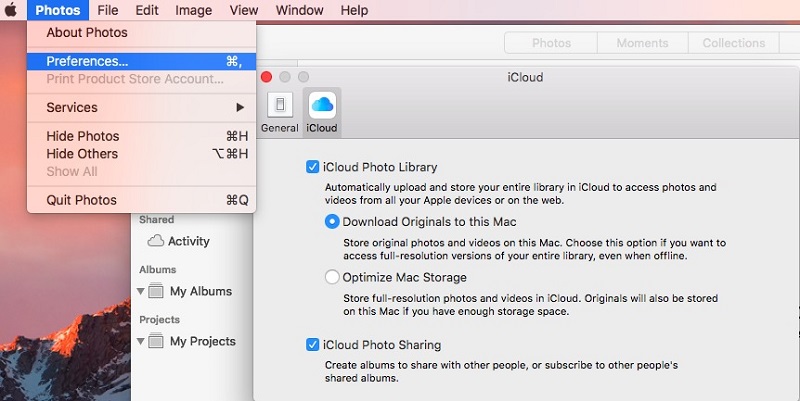
Het is belangrijk dat iCloud-foto's ook is ingeschakeld op het andere apparaat waar je de foto's vandaan wilt halen. Op deze manier worden ze op al uw apparaten gesynchroniseerd. Dus als je een iPhone hebt en vanaf dit iOS-apparaat wilt uploaden naar je macOS-computer, moet je iCloud-foto's ook op die iPhone inschakelen.
Oplossing 04. Zorg ervoor dat uw Apple ID identiek is
Een reden voor het probleem "waarom worden mijn foto's niet geüpload naar mijn Mac" is het gebruik van verschillende ID's op de apparaten waarvan u wilt synchroniseren en uploaden. Als je veel Apple ID's hebt, wil je dit probleem misschien proberen.
Zo controleert u uw Apple ID op iOS:
- Start de app Instellingen op uw iOS-apparaat.
- Druk op Profiel.
- Controleer de Apple ID of het e-mailadres op het volgende scherm.
Zo controleert u uw Apple ID op macOS:
- Open uw macOS-computer.
- Start Systeemvoorkeuren via het Apple-menu.
- Druk op iCloud.
- Bekijk de Apple ID en het bijbehorende e-mailadres onder het portret van het profiel.
Oplossing 05. Controleer of update de macOS-versie
Als jij het niet bent met de nieuwste versie van macOS op uw computer kan dit leiden tot de vraag "waarom worden mijn foto's niet geüpload naar mijn Mac". Je moet dus controleren of je de nieuwste versie van je macOS hebt. Zo niet, dan moet u deze bijwerken.

Oplossing 06. Start de Mac-computer of iOS-apparaten opnieuw op
Dit is een zeer eenvoudige oplossing die door veel gebruikers over het hoofd wordt gezien. Gewoon uw macOS-computer opnieuw opstarten is een geweldige manier om het probleem "waarom worden mijn foto's niet naar mijn Mac geüpload" op te lossen. Als zodanig is het het beste om uw computer volledig af te sluiten en vervolgens gewoon weer te openen. Dit is beter in vergelijking met het opnieuw opstarten van de macOS-computer.
U kunt ook het iOS-apparaat of de andere macOS-computer opnieuw opstarten waar de bestanden vandaan komen. Op deze manier herstart u alle apparaten om ervoor te zorgen dat ze allemaal correct werken. Probeer het nu uit en zie het verschil.
Oplossing 07. Meld u af en meld u opnieuw aan bij uw profiel
Dit is een andere oplossing die u zou moeten doen en wordt ook door veel mensen over het hoofd gezien. U moet eerst uitloggen bij uw iCloud-account en opnieuw inloggen. Dit is om het probleem "waarom worden mijn foto's niet naar mijn Mac geüpload" op te lossen.
Ga als volgt te werk om uit/in te loggen op iOS iPhone of iPad:
- Bezoek de Instellingen applicatie op uw iOS-apparaat.
- Druk op je profielen.
- Media uitloggen.
- Vervolgens restart het iOS-apparaat.
- Log opnieuw in.
U kunt zich als volgt afmelden/inloggen op macOS:
- Media System Preferences binnen uw macOS-computer. Dit is te vinden in het Apple-menu.
- Media iCloud en druk vervolgens op uitloggen.
- Daarna, restart de macOS-computer.
- Meld u ten slotte opnieuw aan.
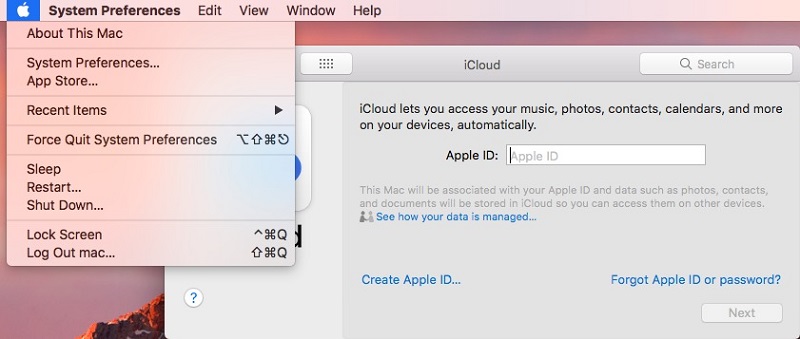
Deel 3. Verwijder uw dubbele foto's om Mac-ruimte vrij te maken
Wilt u meer ruimte vrijmaken op uw macOS-computer en deze sneller laten werken? Dan raden we u aan dubbele bestanden op uw computer te verwijderen. Dit zijn onnodige bestanden die simpelweg kopieën zijn van andere bestanden die je al hebt.
Om dat te doen, moet u gebruiken iMyMac PowerMyMac en Duplicaatzoeker moduul. iMyMac is een geweldig hulpmiddel waarmee u uw computer kunt scannen op zowel dubbele bestanden als ongewenste bestanden, waarna u ze met één klik op de knop kunt opschonen.
Hiervoor kan de Duplicate Finder-module worden gebruikt zoek en verwijder dubbele fotobestanden op uw Mac-computer zonder gegevensverlies. U kunt PowerMyMac en de Duplicate Finder-module uitproberen en de uitstekende functies ervaren. Dit is een geweldige tool om je Mac te optimaliseren en is een absolute must-have.

Deel 4. Conclusie
We hebben u zes verschillende oplossingen gegeven repareer het probleem "waarom worden mijn foto's niet geüpload naar mijn Mac".. Deze oplossingen zijn zeer eenvoudig te begrijpen en te implementeren. En ze werken volledig om het probleem op te lossen.
Daarnaast kun je ook proberen PowerMyMac en de module Duplicate Finder om dubbele bestanden op uw computer te vinden en meer ruimte vrij te maken. Dit is een geweldige manier om je Mac te optimaliseren en soepel te laten werken. Koop PowerMyMac nu!




Adriaan Keith Lieurance2022-04-18 15:39:44
Gebruik Chrome